win10控制面板在哪里打开 win10控制面板打开的五种方法
- 分类:Win10 教程 回答于: 2022年11月02日 09:01:59
工具/原料:
系统版本:windows10系统
品牌型号:惠普星14
方法/步骤:
方法一:进入属性打开控制面板
1、鼠标右键点击桌面的我的电脑图标,选择“属性”打开。
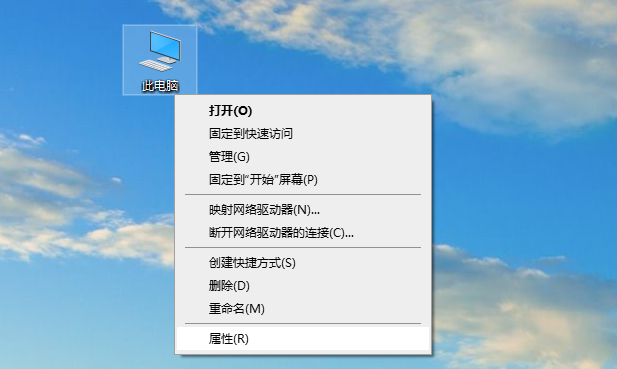
2、在左上方选择“控制面板主页”进入。
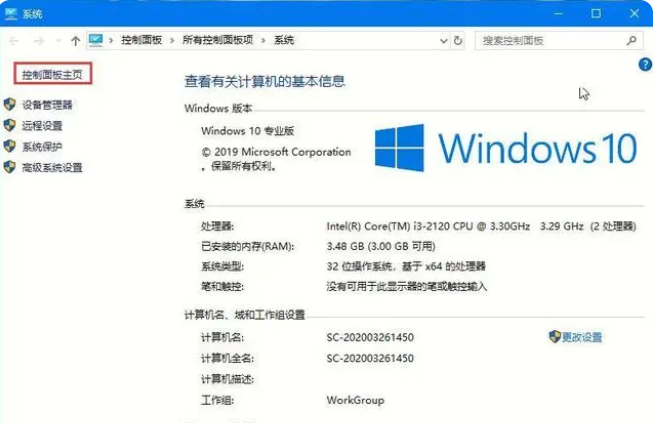
3、这样就成功打开控制面板了。
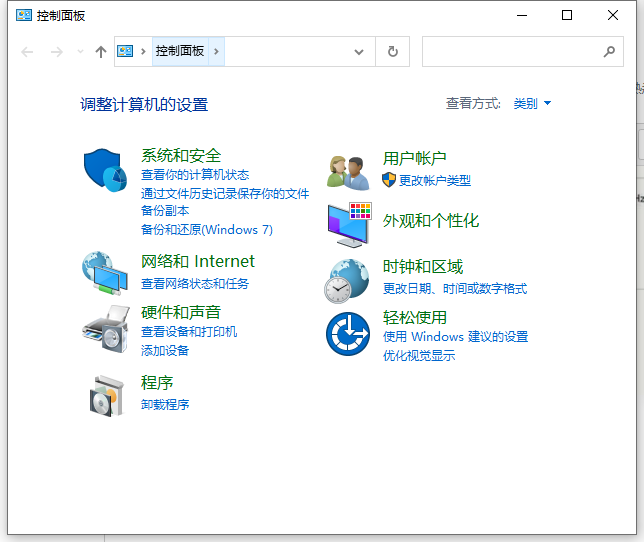
方法二:使用快捷键进入设置打开
1、打开桌面底部的开始菜单中的“设置”或者直接按下“win+I”键进入设置。

2、在输入框中搜索“控制面板”。
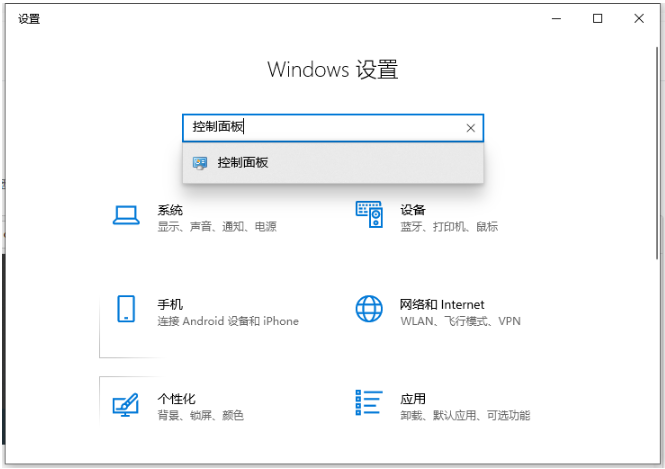
3、点击进入即可打开控制面板。

方法三:查找开始菜单栏的文件夹打开
直接鼠标左键点击开始菜单,查找windows系统文件夹,打开后即可找到控制面板打开。

方法四:使用搜索功能打开
直接点击win10的搜索功能(在开始菜单的旁边位置),输入控制面板搜索即可打开。

方法五:打开运行菜单输入指令打开
直接在键盘上按下“win+R”键即可快速打开运行菜单,然后输入“control.exe”回车即可打开控制面板。

拓展资料:更多win10系统使用方法
笔记本如何重装Win10系统
win10系统电脑锁屏快捷键怎么锁屏
咔咔装机工具怎么重装win10系统
总结:
以上便是常用的win10控制面板打开的五种方法,相关的方法并不难,很轻松就可以掌握。有不熟悉win10系统基础操作的网友,可以进入“小白系统官网”找到更多的教程。
 有用
56
有用
56


 小白系统
小白系统


 1000
1000 1000
1000 1000
1000 1000
1000 1000
1000 1000
1000 1000
1000 1000
1000 1000
1000 1000
1000猜您喜欢
- win10系统自动修复无法修复你的电脑怎..2022/02/20
- Win10效率提升技巧:最实用的快捷键合集..2024/04/19
- 如何重装电脑系统win102022/10/08
- 电脑win10配置情况如何查看2021/10/21
- 想知道小白一键重装系统win10怎么激活..2022/10/26
- 如何取消win10开机密码2022/09/14
相关推荐
- 小编教你win10开始菜单打不开时该怎么..2017/08/07
- 简述装一个正版win10要多少钱..2023/01/08
- win10以太网未连接怎么解决2021/03/11
- 怎样重装系统win10的详细教程..2022/03/04
- 正版Win10重装系统教程:简明易懂的操作..2023/12/29
- win10系统任务栏时钟图标消失怎么办..2020/10/05




















 关注微信公众号
关注微信公众号





